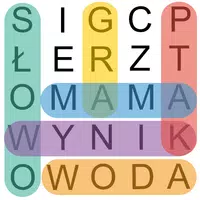मोशन सिकनेस वास्तव में फर्स्ट-पर्सन गेम्स का आनंद लेने पर एक स्पंज डाल सकता है, और एवोइड कोई अपवाद नहीं है। यह महसूस करना मज़ेदार नहीं है, इसलिए यदि आप इसे अनुभव कर रहे हैं, तो ये सेटिंग्स समायोजन मदद कर सकते हैं।
मोशन सिकनेस को कम करने के लिए सबसे अच्छी सेटिंग्स
अधिकांश प्रथम-व्यक्ति खेलों में, मोशन सिकनेस अक्सर हेड मूवमेंट, फील्ड ऑफ व्यू और मोशन ब्लर से उपजा है। Avowed अलग नहीं है। आइए उन अप्रिय लक्षणों को कम करने के लिए इन सेटिंग्स से निपटें।
हेड मूवमेंट और कैमरा शेक को हटाना
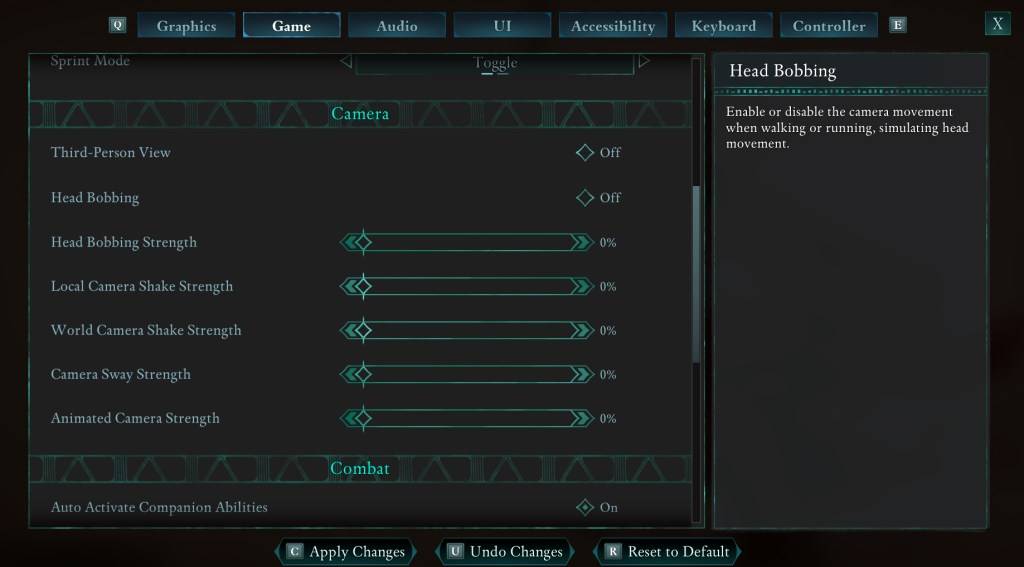
हेड मूवमेंट और कैमरा शेक को संबोधित करके शुरू करें। ये अक्सर सबसे बड़े अपराधी होते हैं। "सेटिंग्स" मेनू पर नेविगेट करें, फिर "गेम" टैब का चयन करें। "कैमरा" अनुभाग खोजें और निम्नलिखित को समायोजित करें:
- तीसरा-व्यक्ति दृश्य: चालू या बंद-आपकी प्राथमिकता।
- हेड बॉबिंग: ऑफ
- हेड बॉबिंग स्ट्रेंथ: 0%
- स्थानीय कैमरा शेक शक्ति: 0%
- विश्व कैमरा शेक शक्ति: 0%
- कैमरा बोलबाला ताकत: 0%
- एनिमेटेड कैमरा शक्ति: 0%
ज्यादातर मामलों में, ये समायोजन गति बीमारी को काफी कम कर देंगे। विसर्जन और आराम के बीच संतुलन खोजने के लिए सेटिंग्स के साथ प्रयोग करें।
दृश्य और गति धब्बा के क्षेत्र को समायोजित करना
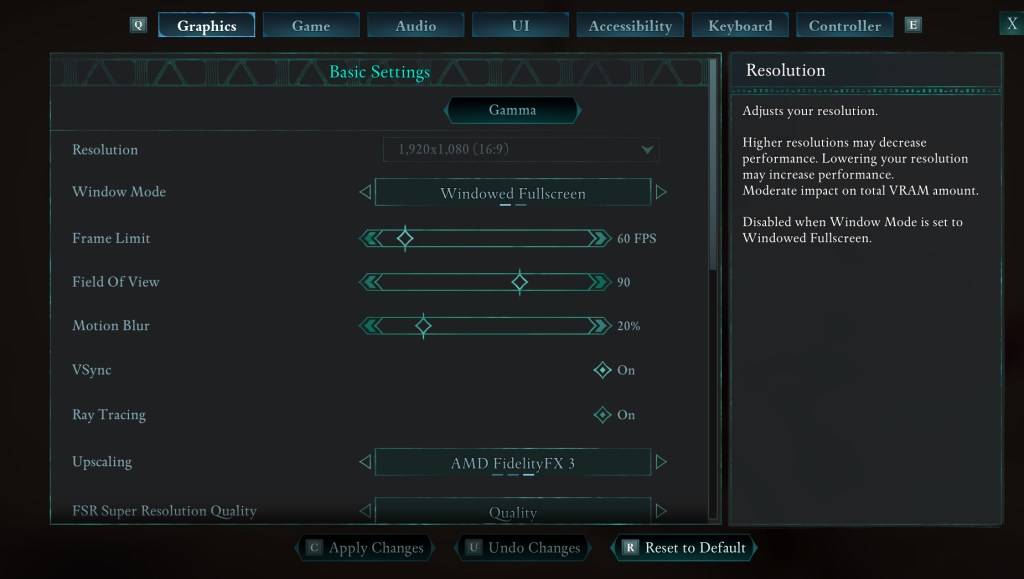
यदि हेड बॉबिंग और कैमरा शेक को खत्म करना पर्याप्त नहीं है, तो आइए "सेटिंग्स" मेनू में "ग्राफिक्स" टैब को ट्विक करें। "दृश्य के क्षेत्र" और "मोशन ब्लर" स्लाइडर्स के लिए देखें:
- दृश्य का क्षेत्र: देखने के निचले क्षेत्र के साथ शुरू करें और धीरे -धीरे इसे बढ़ाएं जब तक कि आपको एक आरामदायक सेटिंग न मिल जाए। इसके लिए कुछ प्रयोग की आवश्यकता हो सकती है।
- मोशन ब्लर: मोशन ब्लर को कम करना या पूरी तरह से अक्षम करना अक्सर गति बीमारी को कम करने में मदद करता है। इसे शून्य पर सेट करने का प्रयास करें और आवश्यकतानुसार समायोजित करें।
अभी भी बीमार लग रहा है?
यदि मोशन सिकनेस बनी रहती है, तो ऊपर उल्लिखित सेटिंग्स के साथ प्रयोग जारी रखें। आवश्यकतानुसार प्रथम-व्यक्ति और तीसरे व्यक्ति के दृश्य के बीच स्विच करने पर विचार करें। हालाँकि, अगर बाकी सब विफल हो जाता है, तो इसे मजबूर न करें। एक ब्रेक लें, कुछ पानी लें, और बाद में फिर से प्रयास करें।
इन सेटिंग्स समायोजन को आपके Avowed गेमप्ले अनुभव में काफी सुधार करना चाहिए।
अब उपलब्ध है।